Uwaga: Staramy się udostępniać najnowszą zawartość Pomocy w Twoim języku tak szybko, jak to możliwe. Ta strona została przetłumaczona automatycznie i może zawierać błędy gramatyczne lub nieścisłości. Chcemy, aby ta zawartość była dla Ciebie przydatna. Prosimy o powiadomienie nas, czy te informacje były pomocne, u dołu tej strony. Oto angielskojęzyczny artykuł do wglądu.
Możesz użyć wielu książek adresowych w Outlook i Outlook w sieci Web. Masz dostęp do kontaktów osobistych, wybierając osób z uruchamianie aplikacji w Outlook w sieci Web lub okienka nawigacji w Outlook.
Firmy, można utworzyć wiele listy adresów do różnych celów. Na przykład może być globalna lista adresowa dla wszystkich pracowników w Kanadzie lub wszystkich pracowników działu sprzedaży. Możesz uzyskać dostęp do wszystkich tych list adresów różnych na dwa podstawowe sposoby.
Przy użyciu wszystkich książek adresowych
Można wyświetlić kontakty i wysyłanie wiadomości e-mail do osób we wszystkich listach dostępnych adresów.
Wyświetlanie kontaktów (kontakty) w programie Outlook
-
W programie Outlook wybierz pozycję osoby u dołu ekranu.
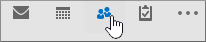
-
Domyślnie zobaczysz kontaktów osobistych. Aby wyświetlić inne książki adresowe w grupie Znajdowanie wstążki, wybierz pozycję Książka adresowa.
-
Aby wyświetlić wszystkie inny adres listy książek i kontakty w organizacji za pomocą listy rozwijanej w obszarze Książka adresowa.
Wysyłanie wiadomości do kontaktu w programie Outlook
-
W nowej wiadomości e-mail wybierz przycisków do, DW lub UDW.
-
Aby wyświetlić inną książkę adresową, wybierz listę rozwijaną w obszarze Książka adresowa.
-
Wybierz kontakt lub listę dystrybucyjną, a następnie wybierz przycisk z ->, -> DW lub UDW ->.
-
Wybierz przycisk OK, aby powrócić do wiadomości.
Wyświetlanie kontaktów (kontakty) w programie Outlook w sieci web
-
Kliknij pozycję Outlook.
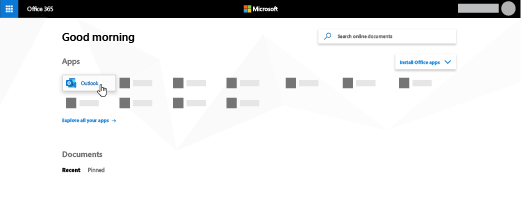
Nie możesz znaleźć aplikacji, której szukasz? W obszarze Uruchamianie aplikacji wybierz pozycję Wszystkie aplikacje, aby wyświetlić listę alfabetyczną dostępnych aplikacji usługi Microsoft 365. W tym miejscu możesz wyszukać konkretną aplikację.
-
Kliknij pozycję osoby u dołu ekranu.
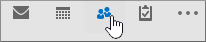
-
W okienku nawigacji wybierz katalogów, aby wyświetlić wszystkie listy adresów książek i kontakty w organizacji.
Wysyłanie wiadomości do kontaktu w programie Outlook w sieci web
-
Na pasku poleceń w aplikacji Outlook wybierz pozycję Nowy.
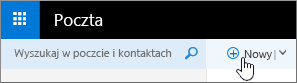
-
Wybierz pozycję do lub DW, aby uzyskać dostęp do książki adresowej. Kontakty są wyświetlane domyślnie. Aby wyświetlić inne książki adresowe, wybierz pozycję >> z lewej strony pola Wyszukaj w kontaktach .
-
Wybierz katalogów, aby wyświetlić wszystkie książki adresowe utworzone dla Twojej organizacji.
-
Wybierz kontakty, które chcesz dodać do wiadomości e-mail, a następnie wybierz pozycję Zapisz, aby powrócić do wiadomości.










